Wissen Sie, was das neue Jahr bedeutet? Neue Geräte und die Notwendigkeit neuer Apps, um sie zu füllen. Nur Sie sind alle am Ende, und anstatt Ihnen einen iTunes-Gutschein zu kaufen, haben Tante und Onkel Ihnen eine weitere Puppe mit Ländermotiven geschenkt, wie Sie sie als Kind gesammelt haben1.
Die Antwort ist eine App Store-Wunschliste. Und um Ihnen Geld zu sparen, das Sie anziehen; nicht haben, wollten wir mit der Shortcuts-App unsere eigenen erstellen.
Heute machen wir zwei Abkürzungen. Man wird jede App zu einer Liste in Erinnerungen hinzufügen. Der zweite nimmt diese Liste und zeigt Ihnen eine schöne Liste mit Links und Preisen direkt in der Heute-Ansicht. Tippen Sie einfach auf eine App, um sie im App Store anzuzeigen und vielleicht sogar zu kaufen.
Diese Verknüpfungen nehmen eine beliebige App und fügt sie einer Wunschliste in der Erinnerungen-App hinzu. Es fügt den Namen und den aktuellen Preis der App als Namen der Erinnerung hinzu und fügt die eindeutige App Store-ID der App in den Notizenbereich ein.

Foto: Kult von Mac
Ich würde es vorziehen, die URL der App in einen netten anklickbaren Link im Notizenbereich einzufügen, aber Shortcuts bietet keine Möglichkeit, dies zu tun. Diese netten, sauberen Links, die von Siri in Ihren Erinnerungen gespeichert werden, scheinen einen geheimen Apple-Trick zu verwenden, um ihn zu implementieren.

Foto: Kult von Mac
Stattdessen musste ich eine zweite Verknüpfung schreiben, um eine schöne vorzeigbare Liste von Apps anzuzeigen. Mehr dazu in einer Sekunde. Bevor wir dazu kommen, müssen Sie einen wichtigen Schritt tun. Sie müssen manuell eine neue Liste in der Erinnerungen-App erstellen namens App-Liste. Sie können dies ändern, müssen es jedoch auch in beiden Verknüpfungen ändern.
Laden Sie die. herunter Zur Wunschliste hinzufügen Verknüpfung hier.
Um diese Verknüpfung zu verwenden, teilen Sie einfach eine App aus dem App Store, tippen Sie im Freigabeblatt auf Verknüpfungen und wählen Sie Ihre neue Verknüpfung aus der Liste aus. Es wird ausgeführt und zeigt Ihnen eine nette Benachrichtigung:
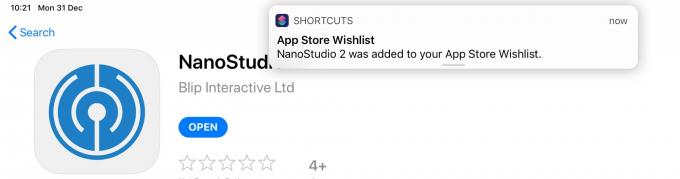
Foto: Kult von Mac
Wunschliste anzeigen
Hier zuerst der Link zum Merkzettel-Verknüpfung anzeigen. Bei der Installation werden Sie nach dem Land Ihres lokalen App Stores gefragt. Ich habe die Standardeinstellung auf die USA gesetzt, da die meisten unserer Leser dort sind.
Diese Verknüpfung ist so eingestellt, dass sie im Widget für die Heute-Ansicht angezeigt wird. Sie können es von woanders ausführen, wenn Sie möchten, aber in der Heute-Ansicht sieht es viel besser aus und Sie tun es nicht Sie müssen sich den gesamten Code der Verknüpfung im Hintergrund ansehen, wie eine Szene in einem Film aus den 1990er Jahren über Hacker.

Foto: Kult von Mac
Diese Verknüpfung nimmt Ihre Wunschliste-Erinnerungsliste und durchläuft jeden Eintrag. Es erfasst die eindeutige Produkt-ID jeder App in der Liste, sucht im App Store danach und präsentiert dann eine schöne Liste mit bis zu 10 Apps (Sie können das Limit erhöhen, wenn Sie möchten). Diese werden komplett mit Symbolen und Preisen geliefert, sodass Sie auch auf Preisänderungen überprüfen können.
Tippen Sie dann einfach auf eine der Apps in der Liste, um sie im App Store zu öffnen. Hier ist es:

Foto: Kult von Mac
- Ich vermute, dass Tante und Onkel diese Geschenke gerne kaufen, weil sie sie mit wenig Aufwand an jedem der Flughäfen, die sie passieren, abholen können. Warte eine Sekunde. Haben Sie sich jemals gefragt, warum sie so viel reisen? Oder warum sie trotz ihrer häufigen Flüge vor jeder Reise nervös wirken? Vielleicht solltest du dir mal anschauen, woher diese Puppengeschenke kommen. Mexiko? Marokko? Amsterdam? Ich denke, es ist an der Zeit, mit Tante und Onkel zu sprechen. ↩



